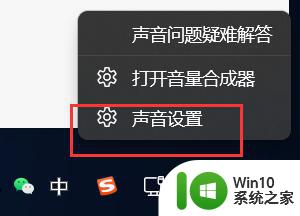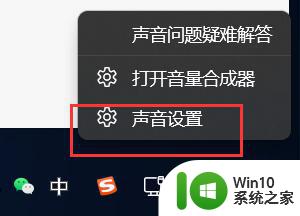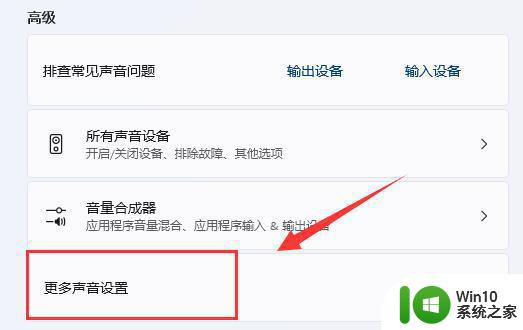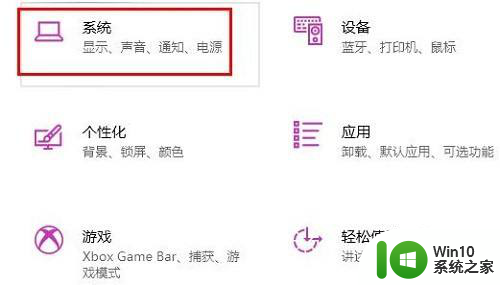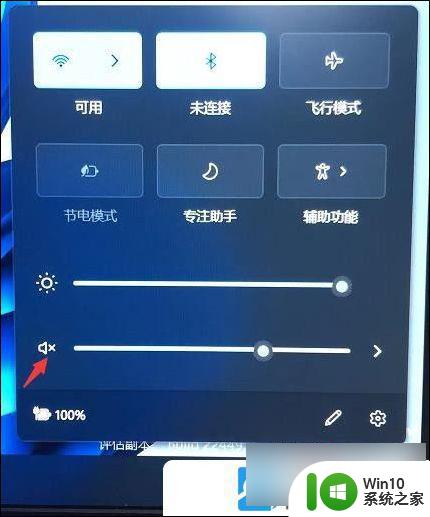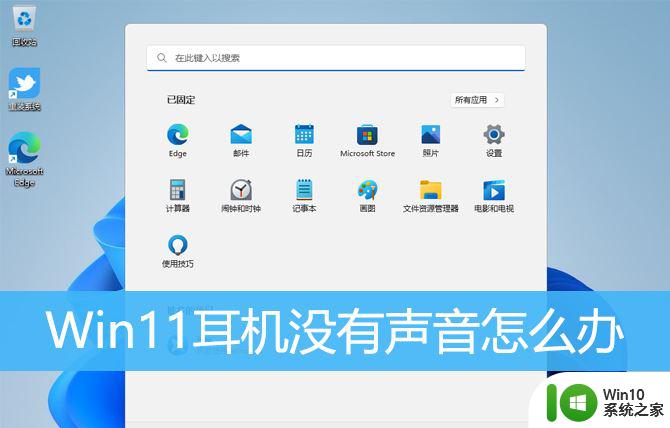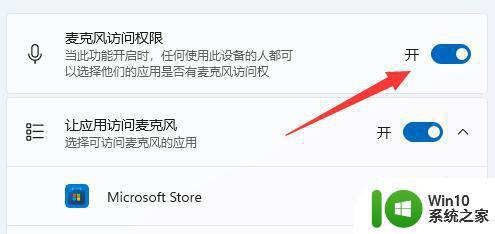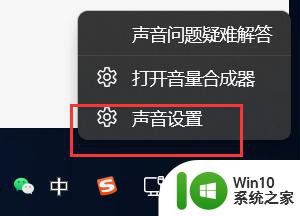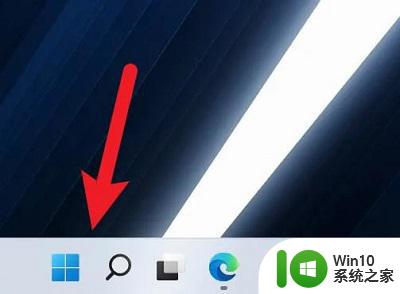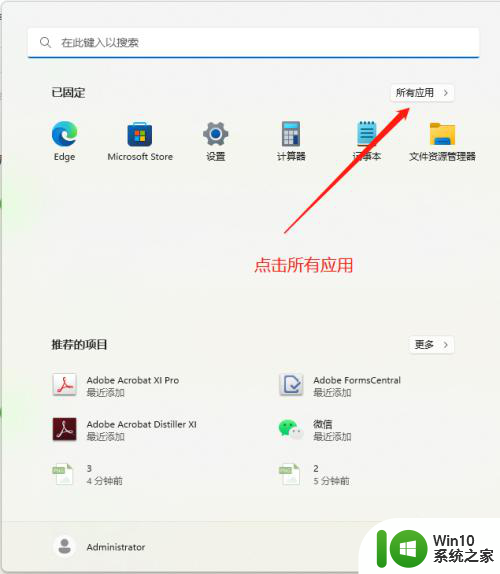win11声音有杂音如何解决 win11重启后声音有杂音如何处理
win11声音有杂音如何解决,Win11声音有杂音如何解决?随着Win11操作系统的推出,许多用户反馈在使用过程中遇到了声音杂音的问题,当我们期望享受高品质音频体验时,突然出现的杂音无疑会让人烦躁不安。不必担心因为解决这个问题并不是一件难事。在Win11重启后出现声音杂音的情况下,我们可以采取一些简单的措施来处理。本文将为您介绍一些可行的解决方法,帮助您在Win11系统中轻松消除声音杂音的困扰。无论是通过调整设置还是更新驱动程序,相信您都能找到适合您的解决方案,让您的音频体验恢复到最佳状态。
操作方法:
1、首先,在Windows11桌面右下角右键点击声音图标。打开声音设置。
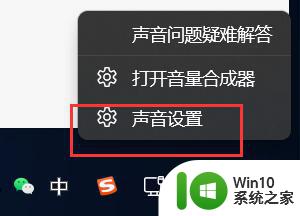
2、进入声音设置后,在最下面找到更多声音设置。
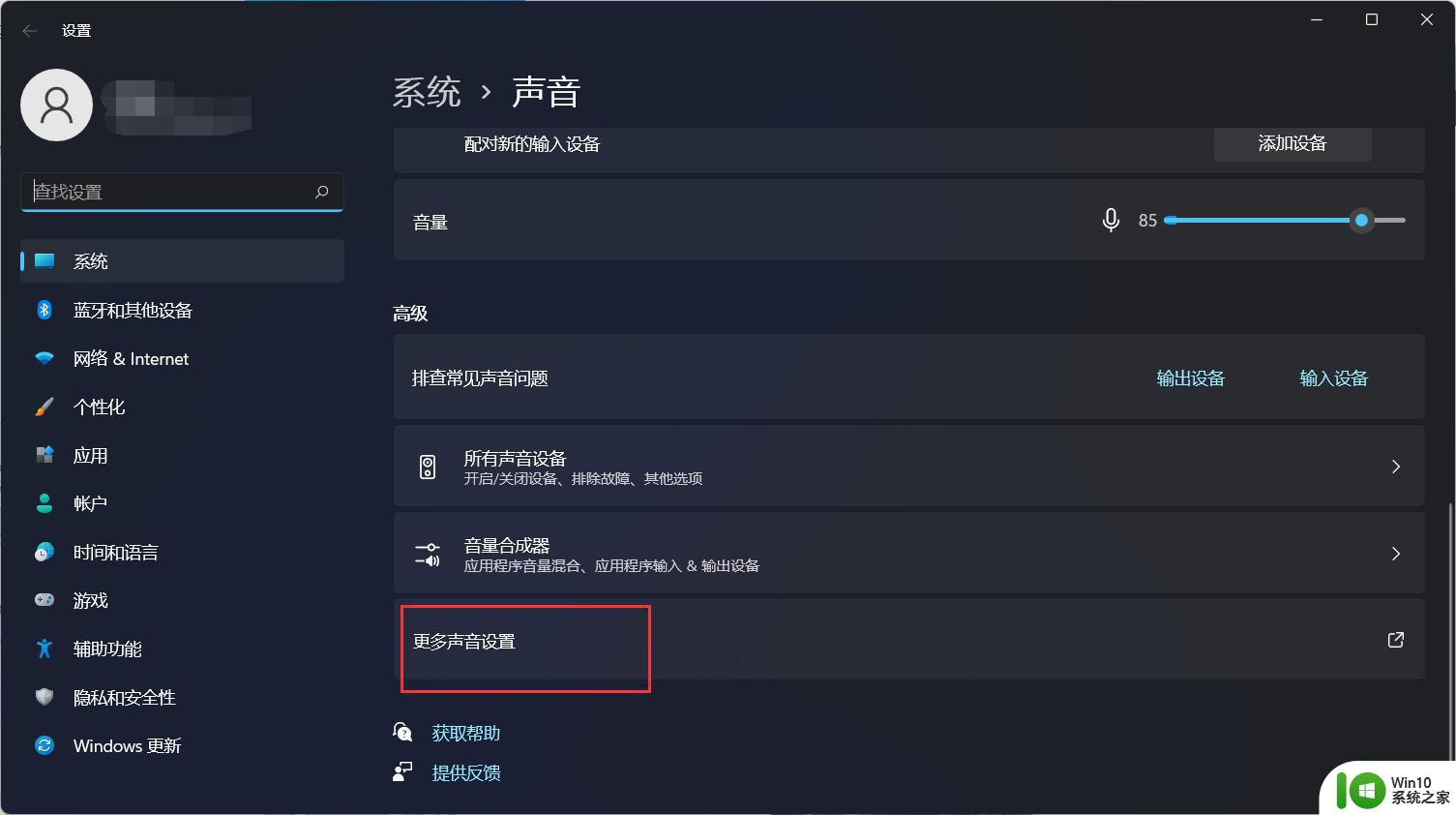
3、右键点击扬声器,找到属性。
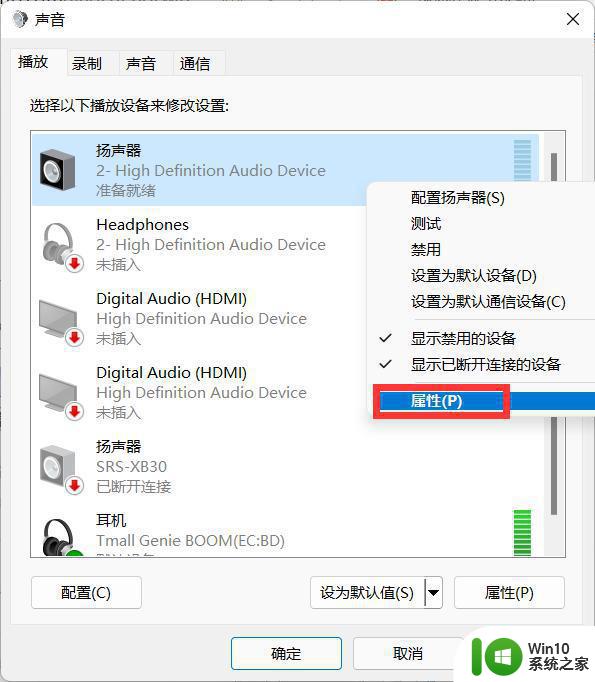
4、接着在打开的扬声器属性窗口中,点击“级别”标签。
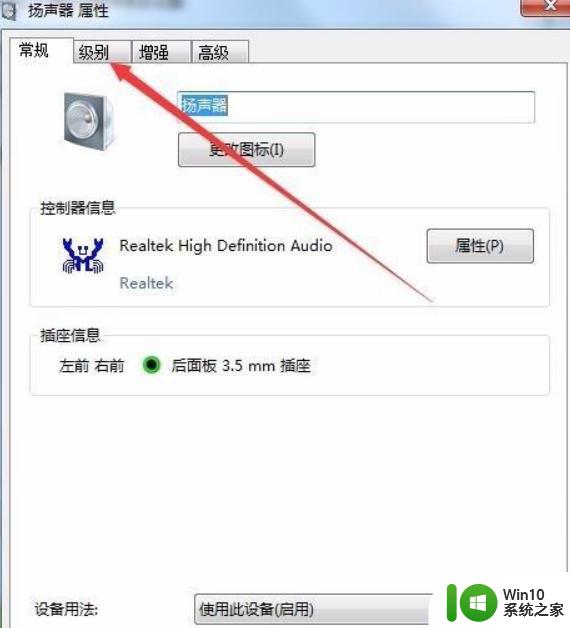 5、在打开的级别设置窗口中,把“麦克风”一项设置为0。最后点击确定按钮 。
5、在打开的级别设置窗口中,把“麦克风”一项设置为0。最后点击确定按钮 。
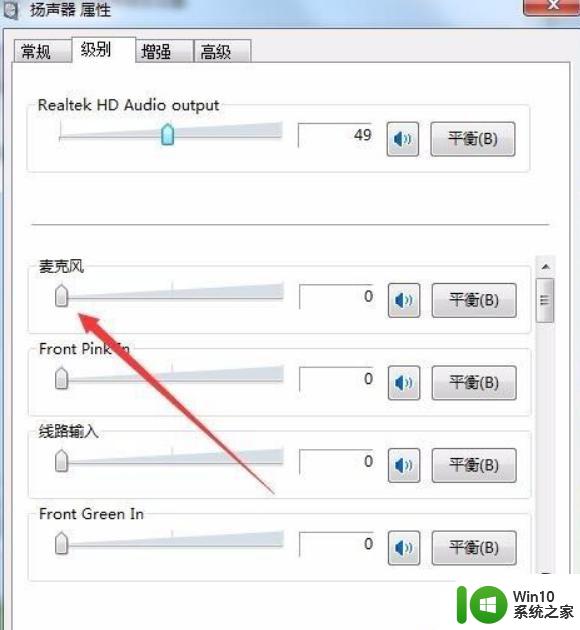
6、接着点击声音设置窗口中的“录制”标签。
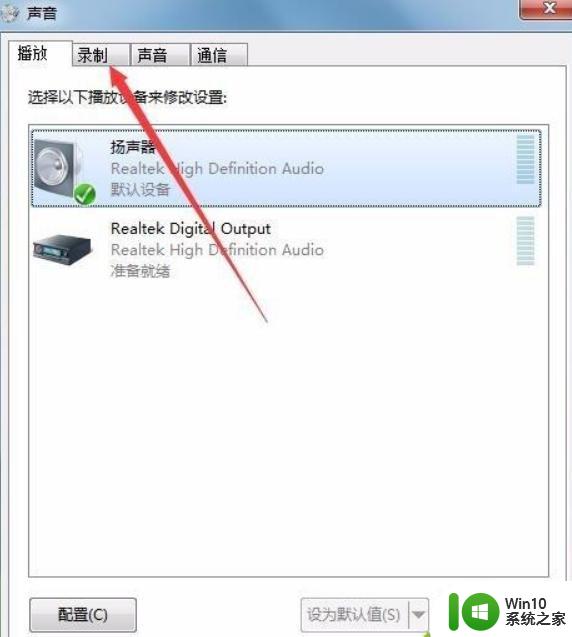
7、在录制窗口中,点击“麦克风”一项,然后点击右下角的“属性”按钮 。
8、同样在麦克风属性窗口中,点击“级别”标签。
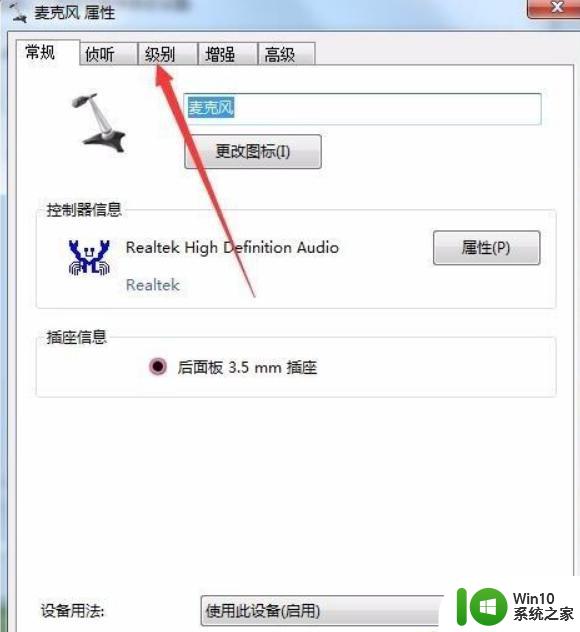
9、在打开的麦克风级别设置窗口中,把麦克风级别设置为0。最后点击确定按钮 。这样再试一下声卡的电流声就没有了。
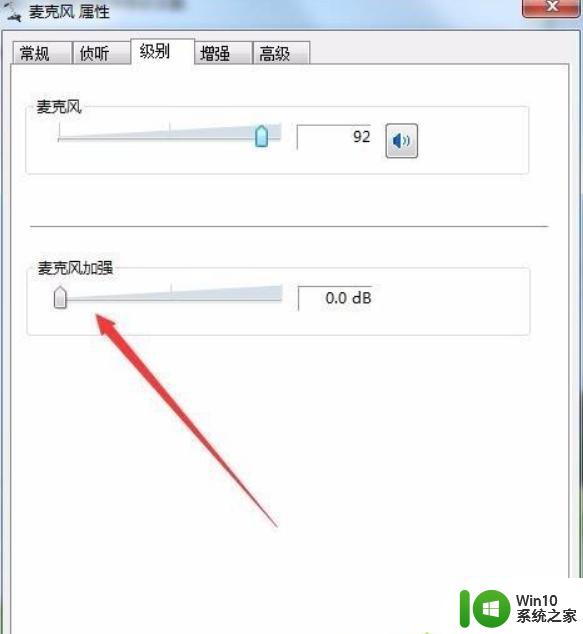
以上是解决Win11声音杂音的全部内容,不了解的用户可以按照小编的方法操作,希望这能帮到大家。